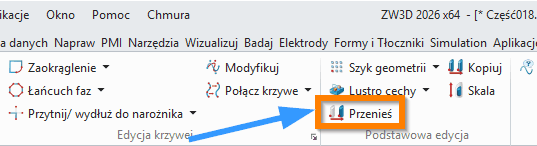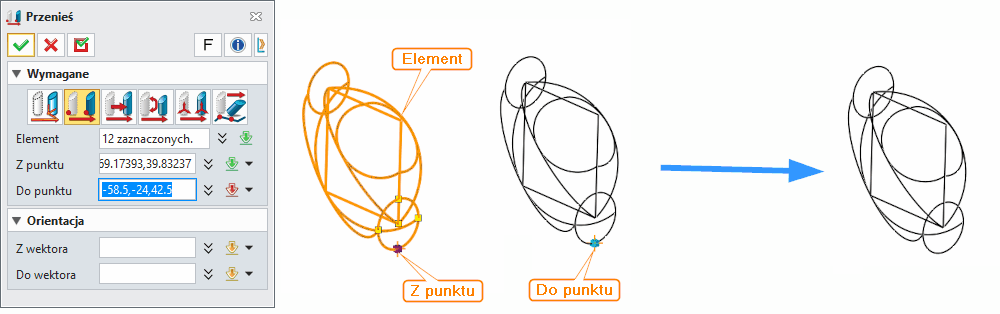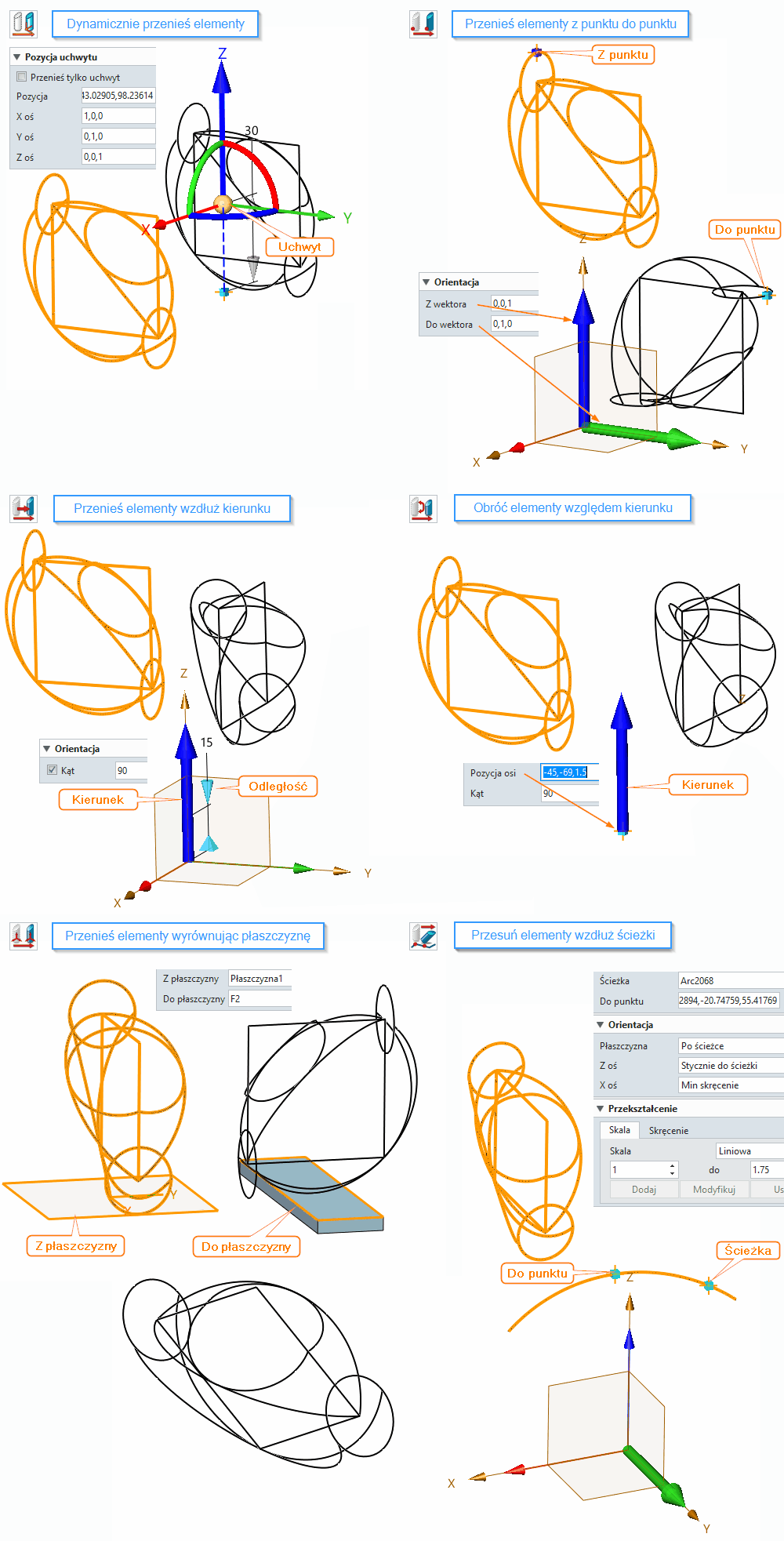Przenieś
Dostępne słowniki:
| Termin | Definicja |
|---|---|
| Przenieś |  Umożliwia przeniesienie obiektów i elementów w przestrzeni 3D. Szkic 3D > Podstawowa edycja
Aby użyć funkcji, wymagane jest wskazanie Elementu oraz metody:
Dynamicznie przenieś elementy Opcja Przenieś tylko uchwyt jeśli zaznaczona umożliwia zmianę położenia i kierunku uchwytu. Jeśli niezaznaczona - pozwala przesuwać, kopiować lub obracać obiekty za pomocą uchwytu. Pozycja Osie X, Y, Z
Przesuń elementy z punktu do punktu. Należy wskazać miejsce określające punkt początkowy przesunięcia elementu - Z punktu oraz punktu docelowy przesunięcia - Do punktu. Używając opcji Wektor (Z wektora, Do wektora) możemy zmodyfikować wyrównanie przesunięcia.
Przenieś elementy wzdłuż kierunku. Należy wskazać Kierunek wzdłuż którego mają być przeniesione elementy oraz Odległość. Dodatkowo możemy zmodyfikować Kąt obrotu względem wcześniej zdefiniowanego Kierunku.
Obróć elementy względem kierunku. Definiujemy Kierunek, ale możemy również zmodyfikować Pozycję osi oraz Kąt obrotu.
Przenieś elementy wyrównując płaszczyznę. Należy wskazać bazę powierzchni dla przenoszonych elementów: Z płaszczyzny oraz docelową powierzchnię: Do płaszczyzny.
Przenieś elementy wzdłuż ścieżki. Należy wybrać Ścieżkę, czyli linię lub krzywą oraz miejsce docelowe: Do Punktu. Orientacja umożliwia modyfikację: Pole Przekształcenie umożliwia Skalowanie oraz Skręcanie. |